
Fedora 22は2015年5月26日にリリースされました。現在、Fedora 21のアップグレードオプションをお探しの場合があります。このガイドは、Fedora21サーバー/ワークステーション/クラウドをFedora22サーバー/ワークステーション/クラウドにアップグレードするのに役立ちます。
注:先に進む前に、重要なファイルと構成のバックアップを取ることをお勧めします。これにより、システムを以前の状態に戻すことができます。
rootユーザーに切り替えます
$ su
次に、Fedora21を最新の利用可能なパッチバージョンに更新します。
# yum update
完了したら、システムを再起動します
# reboot
次に、fedupユーティリティとfedoraリリースパッケージをインストールします。
# yum install fedup fedora-release
次のコマンドを使用してFedoraをアップグレードします。
# fedup --network 22
パッケージがインストールされたら、マシンを再起動します。
# reboot
これで、grubブートメニューにシステムアップグレード(fedup)が表示され、システムは自動的にそのアップグレードメニューで起動します。
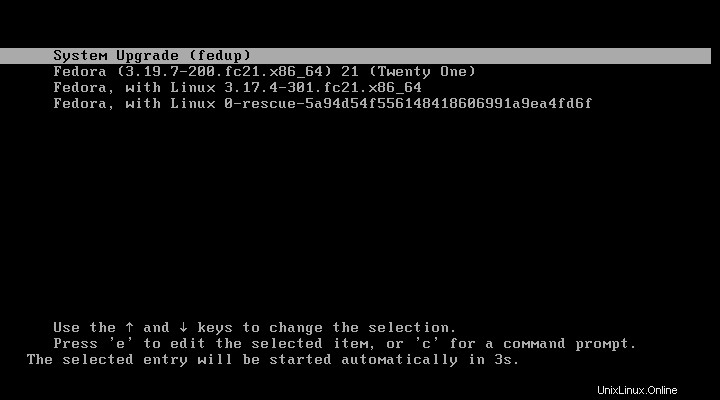
次の画面は、アップグレードが進行中であることを示しています。
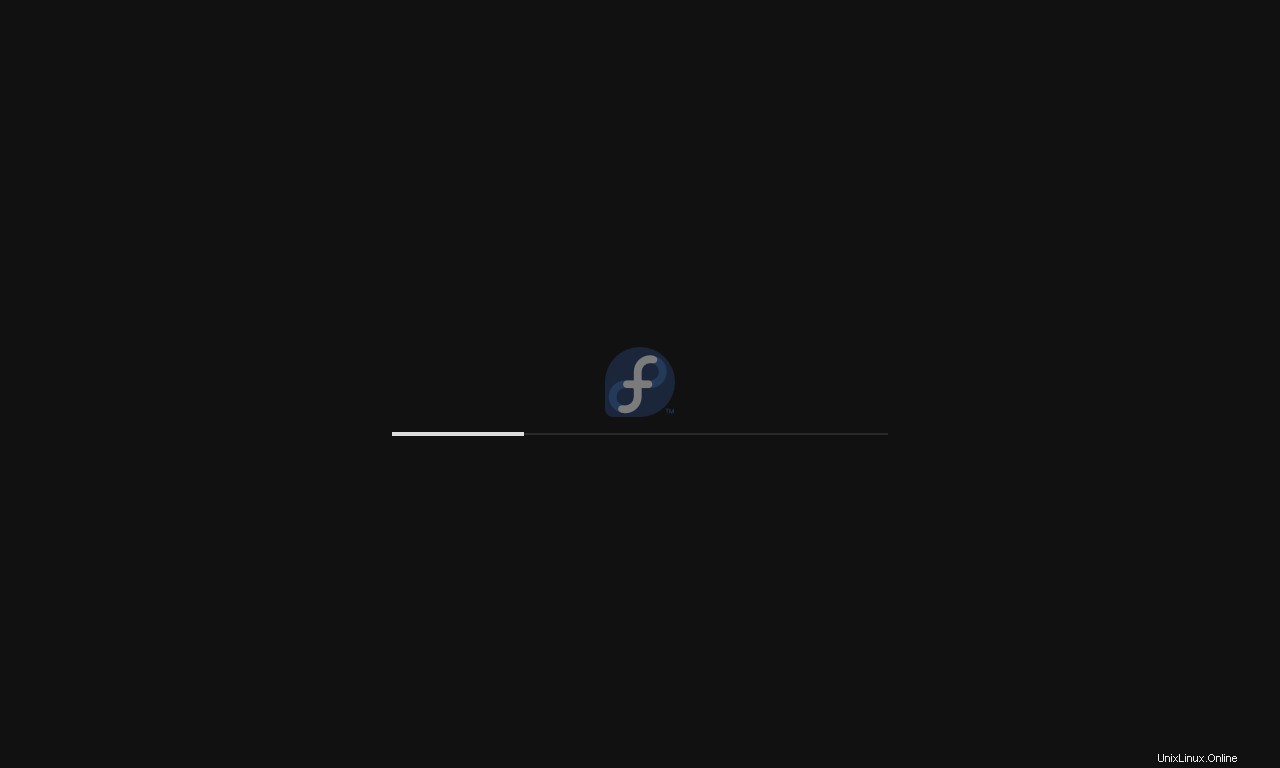
Escボタンを押すと、バックグラウンドで何が起こっているかがわかります。
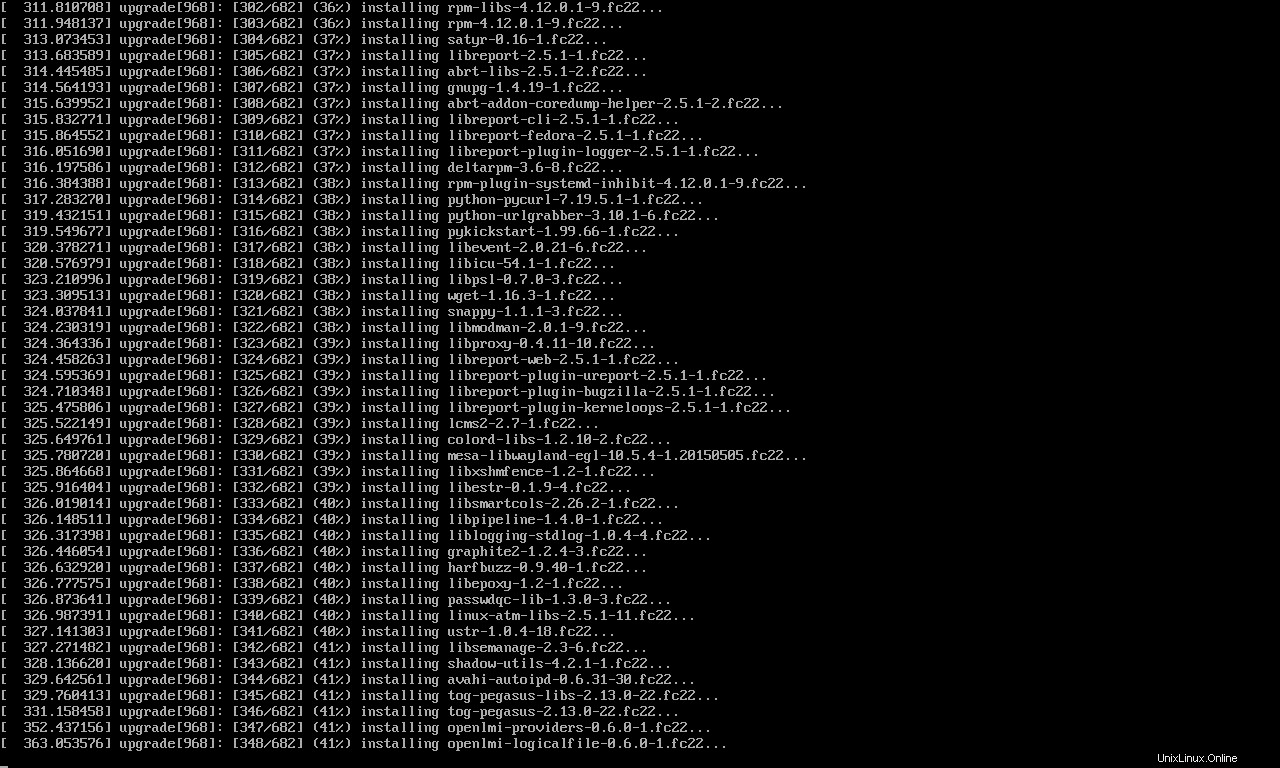
システムがアップグレードされると、grubメニューにFedora22が表示されます。
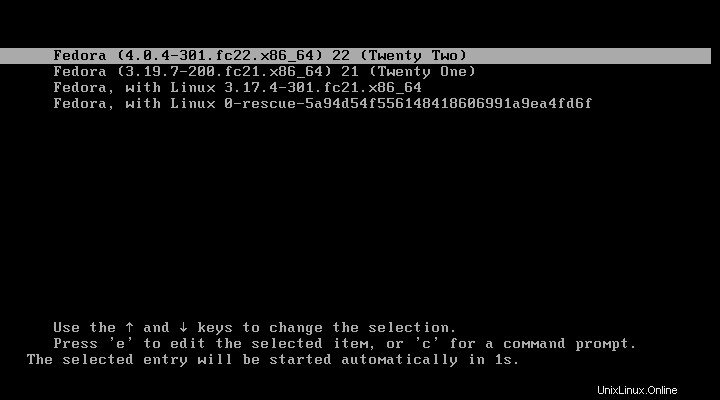
次の画面は、FedoraServer22のログインページを示しています。
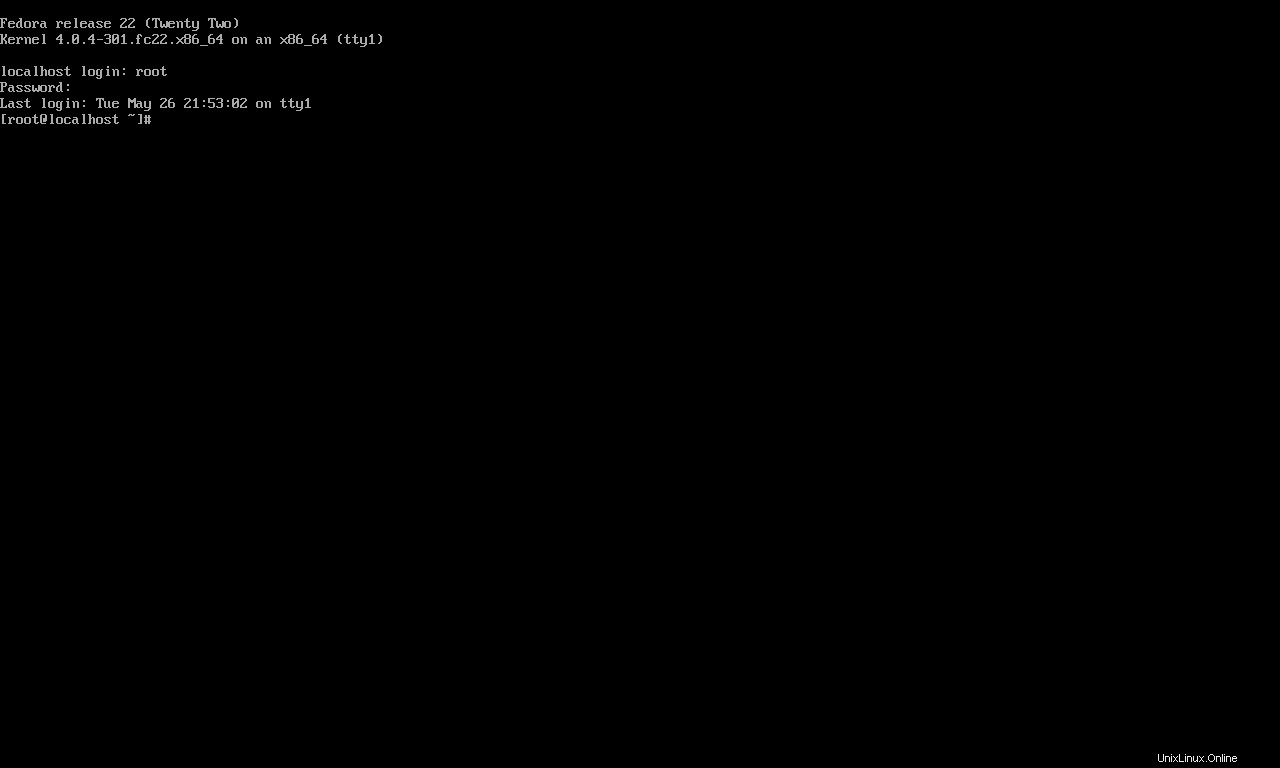
インストール後:
チェックサムエラーを防ぐためにRPMDBを再構築します。
# rpm --rebuilddb
ディストリビューション同期を実行する
# dnf distro-sync --setopt=deltarpm=0
rpmconfツールを使用して、.rpmnew、.rpmsave、および.rpmorigファイルを検索します。現在のバージョンを保持するか、古いバージョンを元に戻すか、差分を監視するか、マージするかを尋ねられます。
# dnf install rpmconf # rpmconf -a
システムにGoogleChromeがインストールされている場合は、削除してから再度インストールすることをお勧めします。
以上です!!!。